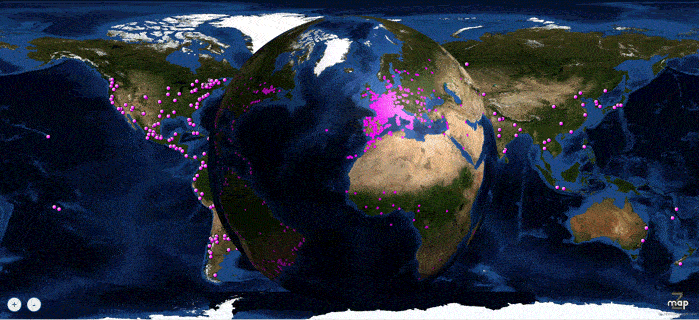Mumble
Tutoriel em Português
para Android – PC – Mac
***MUMBLE PARA CELULAR Android
https://mumble.br.uptodown.com/android/download
Para o celular terá que instalar o PLUMBLE -mumble voip
Abra o aplicativo, clicando no ícone Plumble do seu celular
Pressione a tecla de menu. Clique em Adicionar Servidor. Add server
Etiqueta: Clubqualitativelife
Endereço: 178.33.71.99
Porta: 64738
Nome usuário: ………. seu nome
Uma janela para concluir é aberta e você também deve inserir uma senha.
(A tecla de menu geralmente está fisicamente presente no telefone
e o botão de menu ainda existe na barra de botões virtual na lateral da tela.)
***Instalar MUMBLE *em um PC:*
https://mumble.br.uptodown.com/windows – clique em versão mais recente et
em seguida em downlod.
Para Mac Mumble-*Mac*_1.2.19.dmg
https://mumble.br.uptodown.com/mac/download
Tendo feito o download – Instale o programa
Aceite o contrato de licença -Clique em Next – avançar
Deixe Mumble instalar por padrão, clique em Avançar
Em instalar – Clique em Finish – terminar – Abra o Mumble
*Configurar Mumble – em configuração
*CONECTANDO AO SERVIDOR MUMBLE*
Etiqueta: Clubqualitativelife
Endereço: 178.33.71.99
Porta: 64738
Nome usuário: ………. seu nome
Em seguida, clique em Connexion
***ASSISTENTE DE ÁUDIO
Isso permitirá que você teste seu microfone e seus alto-falantes ou fones
de ouvido
Seleção de dispositivo
** Dispositivo de entrada, é o seu microfone
Deixe o WASAPI
Clique no dispositivo – Escolha seu microfone
Clique em “Usar cancelamento de eco”
Se você deixar o dispositivo por padrão, deverá definir seu microfone nas
opções de som do windows
** Dispositivo de saída, quais são seus alto-falantes ou fones de ouvido
Escolha o seu dispositivo para saída de áudio – Clique no próximo
Você poderá verificar se suas configurações estão corretas
O programa testará sua saída e sua entrada de áudio – Clique en Next
No quadro qualidade et notificações clique abaixo em desativar
***DETECÇÃO DE ATIVIDADE DE VOZ*
É aqui que você irá definir sua tecla para falar
Clique em “Pressione para falar” e escolha sua tecla em geral é pratico
escolher a primeir tecla abaixo CTRL
Em seguida, pressione a tecla escolhida para testar – Clique no próximo
Para terminar, desmarque “Enviar estatísticas …” e clique em Concluir
***AUTENTICAÇÃO DO CERTIFICADO*
Na próxima tela Clique em Criação automática de certificado
Em seguida e termine
***Passar a mensagem de certificação inválida, erro do certificado, va em
frente, e responda SIM Aceito a certificação
Para entrar no salão do encontro clique em conexão e escolha club
***Se você tiver problemas de áudio ou quiser alterar as teclas, selecione Assistente de áudio no menu de configuração e refaça a configuração do audio se o microfone, o fone ou alto falante está correto e va clicando seguinte até o final…
Desmarcar OVERLAY
A chave Overlay anexa a interface do Mumble a outro programa que você está usando. Isso pode, às vezes, incomodar você.
Para desmarcá-lo, vá para o menu Configurar
Em seguida, clique em Configurações, a esquerda clique en Overlay e desmarque a opção ativar overlay
Se necessitar veja essa video de como instalar , mas a partir de 1:30 para evitar o bla bla, e a parte da autentificação do certificado siga sobretudo as instruções que estão aqui…
https://www.youtube.com/watch?v=96TKaQMNYI0